Guide d’utilisation de l’Apple Watch Ultra
- Bienvenue
-
- Gestes avec l’Apple Watch Ultra
- Configurer l’Apple Watch Ultra et la jumeler avec l’iPhone
- Choisir une fonction pour le bouton Action sur la Apple Watch Ultra
- L’app Apple Watch
- Charger l’Apple Watch Ultra
- Allumer et réactiver l’Apple Watch Ultra
- Verrouiller ou déverrouiller l’Apple Watch Ultra
- Changer de langue et d’orientation sur l’Apple Watch Ultra
- Retirer, changer ou ajuster le bracelet de l’Apple Watch
-
- Apps sur l’Apple Watch Ultra
- Ouvrir des apps
- Organiser les apps
- Obtenir plus d’apps
- Lire l’heure
- Icônes d’état
- Centre de contrôle
- Utiliser les modes de concentration
- Ajuster la luminosité, la taille du texte, les sons et les vibrations
- Voir les notifications et y répondre
- Modifier les réglages des notifications
- Gérer votre identifiant Apple
- Utiliser des raccourcis
- Configurer Lavage des mains
- Connecter l’Apple Watch Ultra à un réseau Wi-Fi
- Connecter des écouteurs ou des haut-parleurs Bluetooth
- Transférer des tâches depuis l’Apple Watch Ultra
- Déverrouiller son Mac avec l’Apple Watch Ultra
- Déverrouiller son iPhone avec l’Apple Watch Ultra
- Utiliser l’Apple Watch Ultra sans son iPhone jumelé
- Utiliser l’Apple Watch Ultra avec un réseau cellulaire
-
- Tout savoir sur Apple Fitness+
- S’abonner à Apple Fitness+
- Configurer Apple Fitness+ sur l’Apple TV
- Parcourir les exercices Fitness+ et les séances de méditation
- Commencer un exercice Fitness+
- S’entraîner à plusieurs avec SharePlay
- Modifier ce qui apparaît à l’écran pendant un exercice Fitness+ ou une séance de méditation
- Télécharger un exercice Fitness+
-
- Alarmes
- Oxygène sanguin
- Calculette
- Calendrier
- Télécommande
- Boussole
- Contacts
- Profondeur
- ECG
- Traitements
- Memoji
- News
- À l’écoute
- Rappels
- Bourse
- Chronomètre
- Minuteurs
- Astuces
- Dictaphone
- Talkie-walkie
-
- À propos de Cartes
- Apple Pay
- Configurer Apple Pay
- Effectuer des achats
- Envoyer, recevoir et demander de l’argent avec l’Apple Watch Ultra (États-Unis uniquement)
- Gérer Apple Cash (États-Unis uniquement)
- Utiliser Cartes pour les cartes
- Utiliser des cartes de fidélité
- Payer avec l’Apple Watch Ultra sur Mac
- Prendre les transports en commun
- Utiliser un permis de conduire ou une pièce d’identité fédérale
- Utiliser des clés numériques
- Utiliser les cartes de vaccination contre la COVID-19
- Météo
-
- Faire de l’exercice avec l’Apple Watch Ultra
- Commencer un exercice sur l’Apple Watch Ultra
- Détection des pistes
- Mettre fin à un exercice et afficher le résultat
- Personnaliser des exercices
- Consulter les zones de fréquence cardiaque
- Consulter et modifier des mesures d’exercice
- Mesures sur la course en extérieur
- Nager
- Utiliser de l’équipement sportif avec l’Apple Watch Ultra
- Ajuster les réglages des exercices
- Fuseaux
-
- VoiceOver
- Configurer l’Apple Watch Ultra à l’aide de VoiceOver
- Notions élémentaires de l’Apple Watch Ultra avec VoiceOver
- Recopie de l’Apple Watch
- Contrôler les appareils à proximité
- AssistiveTouch
- Utiliser une plage braille
- Utiliser un clavier Bluetooth
- Zoom
- Énoncer l’heure avec un retour tactile
- Ajuster la taille du texte et les autres réglages visuels
- Ajuster les réglages relatifs aux facultés motrices
- Configurer et utiliser le mode RTT
- Réglages audio d’accessibilité
- Utiliser les fonctionnalités d’accessibilité avec Siri
- Le raccourci d’accessibilité
-
- Informations importantes concernant la sécurité
- Informations importantes concernant la manipulation
- Modification non autorisée de watchOS
- Informations d’entretien du bracelet
- Déclaration relative à la compatibilité FCC
- Déclaration relative à la compatibilité ISDE Canada
- Informations sur l’Ultra Wideband
- Produit laser de classe 1
- Informations concernant la mise au rebut et le recyclage
- Apple et l’environnement
- Copyright
Premiers pas
Il suffit de quelques minutes pour configurer l’Apple Watch Ultra.

Jumeler l’Apple Watch Ultra avec l’iPhone
Pour configurer votre Apple Watch Ultra, mettez-la à votre poignet, puis maintenez enfoncé le bouton latéral pour l’allumer. Approchez votre iPhone de votre montre, puis suivez les instructions à l’écran. Lors de la configuration, choisissez une fonction pour le bouton Action, par exemple Exercice, « Point de repère » ou Plongée.

Choisir un cadran
L’Apple Watch Ultra est dotée d’un grand nombre de cadrans attrayants et utiles. Pour utiliser un autre cadran, balayez l’écran vers la gauche ou vers la droite. Pour afficher encore plus de cadrans disponibles, maintenez le doigt sur l’écran, balayez vers la gauche jusqu’à afficher ![]() , touchez le bouton, puis faites défiler les cadrans. Touchez Ajouter, personnalisez le cadran si vous le souhaitez, puis appuyez sur la Digital Crown pour l’utiliser.
, touchez le bouton, puis faites défiler les cadrans. Touchez Ajouter, personnalisez le cadran si vous le souhaitez, puis appuyez sur la Digital Crown pour l’utiliser.

Ouvrir une app
Votre Apple Watch Ultra propose plusieurs apps pour rester en forme, faire de l’exercice et garder le contact. Pour ouvrir une app, appuyez sur la Digital Crown, puis touchez l’app. Vous pouvez également appuyer sur le bouton Action si vous l’avez configuré de façon à ouvrir une app comme Exercice ou Chronomètre. Pour revenir à l’écran d’accueil, appuyez de nouveau sur la Digital Crown. Vous pouvez télécharger plus d’apps de l’App Store sur l’Apple Watch Ultra.
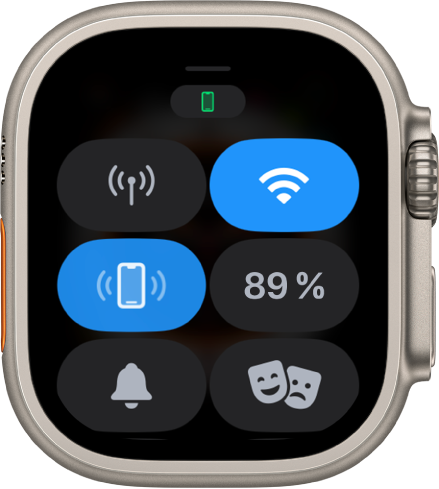
Modifier rapidement les réglages
Le centre de contrôle vous donne un accès instantané au mode Silence, à « Ne pas déranger », au Wi-Fi, à la lampe torche et plus encore, comme sur l’iPhone. Pour ouvrir le centre de contrôle, maintenez votre doigt appuyé en bas de l’écran, puis balayez vers le haut.
Vous voulez en savoir plus ? Commencez par consulter les rubriques Configurer l’Apple Watch et la jumeler avec l’iPhone, Explorer la galerie de cadrans sur l’Apple Watch Ultra, Cadrans de l’Apple Watch Ultra et leurs fonctionnalités, Ouvrir des apps depuis l’écran d’accueil et Ouvrir des apps sur l’Apple Watch Ultra.